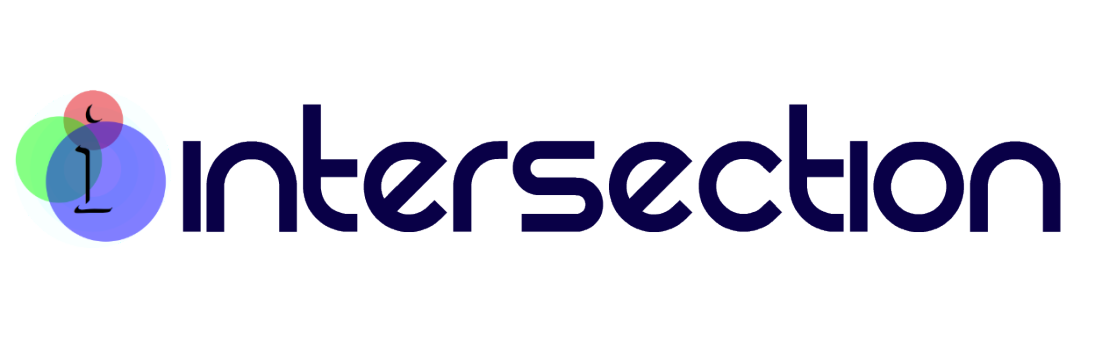こんにちは。cc415(@cc415peci)です。
放送される時間にしばられず、いつでも、どこにいてもiPhoneなどでTVが見れちゃう
『ガラポンTV参号機』
購入しましたよ!!
いつでもどこでもiPhoneでテレビ視聴! 90日間テレビを全録できる『ガラポンTV参号機』を購入!!【開封編】 | intersection
いつでもどこでもiPhoneでテレビ視聴! 90日間テレビを全録できる『ガラポンTV参号機』 …
開封したので、次はつなげていきたいと思いますっ!!!
『がらぽんTV』を使う前に用意するものが3つ
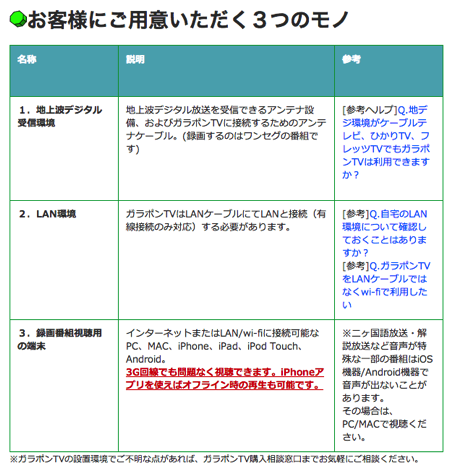
要は、『ガラポンTV』はルーターの近くのほうが良い(LANケーブルで繋ぐから)。
『ガラポンTV』を置きたい場所までTVのアンテナケーブルを引っ張ってくる。
あとは、iPhoneとかiPadとか、AndroidのスマホやパソコンがあればOK!てことですね。
ってことで、
【今回用意したもの】
もちろんコレ
本体ですね。
TVのアンテナを分けるために
TVのケーブルを引っ張ってきます。
90日間分の番組を全録するにはこれが必要!
Amazonで注文しました。
すぐに届いたんですけど1つだけ時間がかかるみたいです。
上記のうち、USB3.0対応 3TB 外付けハードディスク LHD-EN3000U3Wだけは遅れて届くようです。
が、待ってられないのでとりあえずHDDなしでつないじゃいます!!
ちなみに、僕はルーターは、APPLE Time Capsule 3TB MD033J/Aを使ってます。
ガラポンTVサポート » ガラポンTV参号機ご利用中のお客様向けのサポートページです。
上記で〈ガラポンTV参号機セットアップマニュアルのダウンロード〉をクリックすると
マニュアルが見れます。

コレを見ながら進めますよぉ!
【ガラポンTVの設置】
①ガラポン TV 本体の[ANTENNA]と書いてある端子に、TVのアンテナケーブルを接続。

②ガラポン TV 本体の[LAN]と書いてある差込口に、LAN ケーブルを接続。

もちろん反対側は、ルーターにブスッとね。
③ガラポン TV 本体の[DC]と書いてある差込口に、付属の電源アダプタを接続。
そして電源ケーブルを電源コンセントに接続します。

④ガラポン TV 本体の[POWER]をON!
※初回起動時には自動ソフトウェア更新処理が行われます。自動で数回の再起動がかかります。 ガラポン TV 端末正面中央ランプ、および端末正面左側の青・赤・緑ランプが点灯・点滅している際は、LAN ケーブルを抜いたり、電源を切る、その他ボタンを押す等の操作は絶対にお止めください。

だそうです。要注意!!!
数回、再起動を繰り返すみたいです。時間かかるのか?

5分くらいで起動しました!
一番左の緑ランプが消灯。左から2番めの赤ランプが点滅(かなり早い点滅)。3番目の青ランプが点灯。中央の緑ランプ(でかいやつ)が点灯!の状態になったら接続はOK!
セットアップに続く・・・。